برای مشاوره درباره ریموت دسکتاپ و فعال سازی آن
برای مشاوره درباره ریموت دسکتاپ و فعال سازی آن


افراد در راستای دسترسی به شبکه ها و اتصال به سیستم های دیگر قادر به این بوده تا از فناوری ریموت دسکتاپ Remote Desktop استفاده نمایند. برخی از کاربران با نحوه فعالسازی ریموت دسکتاپ آشنا نبوده و نیاز به کسب راهنمایی در این باره خواهند داشت. نرم افزار ریموت دسکتاپ بر روی تمامی نسخه های ویندوز به صورت پیش فرض نصب بوده و قابلیت بارز آن اتصال به یک کامپیوتر دیگر از راه دور می باشد.
مخاطب جهت دسترسی به ریموت دسکتاپ نیاز به این داشته تا عبارت Remote Desktop Connection را در بخش جستجوی تسک بار درج کرده و به آن وارد شود. در مقاله پیش رو به سوال ریموت دسکتاپ چیست پاسخ داده شده و به نحوه فعال سازی برنامه پرداخته خواهد شد. در ادامه مطلب نیز در ارتباط با Remote Desktop با گوشی و مزایا و کاربرد ریموت دسکتاپ توضیح داده می شود.
ریموت دسکتاپ چیست
ویندوز سیستم عامل ارائه شده توسط شرکت مایکروسافت بوده که برای کاربران عادی عرضه شده است. این سیستم عامل خدمات متنوعی را در نسخه های مختلف در اختیار مخاطبان قرار داده که یکی از این موارد فناوری ریموت دسکتاپ می باشد. برخی از افراد با Remote Desktop آشنا نبوده که بر همین اساس بایستی در این باره به مطالعه بپردازند.
در پاسخ به پرسش ریموت دسکتاپ چیست، می توان گفت ریموت دسکتاپ، فناوری اتصال به یک سیستم دیگر از راه دور می باشد که قابلیت اتصال به شبکه دیگر را نیز در اختیار مخاطب قرار می دهد. افراد با استفاده از ریموت دسکتاپ قادر به این بوده تا به یک کامپیوتر دیگر از راه دور متصل شده و آن را مدیریت کنند. ریموت دسکتاپ به صورت پیش فرض بر روی نسخه های مختلف ویندوز نصب بوده و قابل استفاده می باشد.
قابلیت کنترل از راه دور به واسطه اینترنت یا شبکه داخلی نیز تعریف دیگر ریموت دسکتاپ خواهد بود. در واقع ریموت دسکتاپ یک اصلاح برای یک نرم افزار یا سیستم عامل جهت صدور اجازه برای دسترسی به محیط یک کامپیوتر از راه دور می باشد که در حال حاظر در حال اجرا است. نحوه فعالسازی ریموت دسکتاپ از جمله موارد مهم بوده که در ادامه به آن پرداخته می شود.
فعال سازی ریموت دسکتاپ از راه دور
در پاسخ به پرسش ریموت دسکتاپ چیست، بایستی ذکر کرد که ریموت دسکتاپ فناوری عرضه شده جهت کنترل از راه دور یک سیستم یا چند سیستم دیگر می باشد. این قابلیت به صورت پیش فرض بر روی ویندوز نصب بوده و همچنین برنامه های جانبی در این باره عرضه شده است. افراد جهت استفاده از ریموت دستکاپ نیاز به آشنایی با نحوه فعالسازی ریموت دسکتاپ از راه دور داشته و بایستی به انجام این کار بپردازند. یکی از چالش های پیش روی کاربران نحوه فعالسازی ریموت دسکتاپ بوده که بر همین اساس در بخش زیر در ارتباط با این موضوع توضیح داده می شود.
فعال سازی ریموت دسکتاپ از راه دور بدین صورت بوده که فرد ابتدا سیستم مبدا و مقصد را روشن کرده و سپس از طریق آدرس Setting>system>remote desktop در هر یک از سیستم ها به ریموت دسکتاپ دسترسی پیدا می کند. سپس به ریموت دسکتاپ وارد شده و جهت فعال شدن بر روی گزینه Confrim کلیک می کند. تصویر قرار داده شده در بخش زیر بیان گر این رویه بوده که بایستی مورد توجه قرار گیرد.
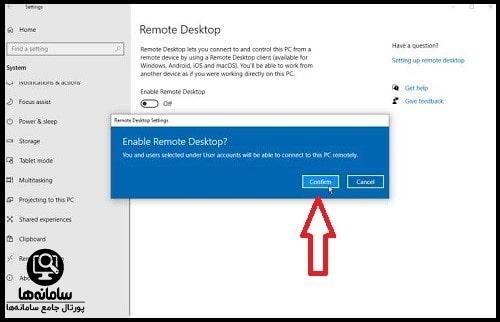
فرد سپس نیاز به این داشته تا قابلیت شناسایی شدن در شبکه را غیرفعال کرده که بر همین اساس می بایست Show Setting را غیر فعال نماید. در غیر این صورت باید بر روی گزینه Advances Setting کلیک کرده و به انجام این کار بپردازد.
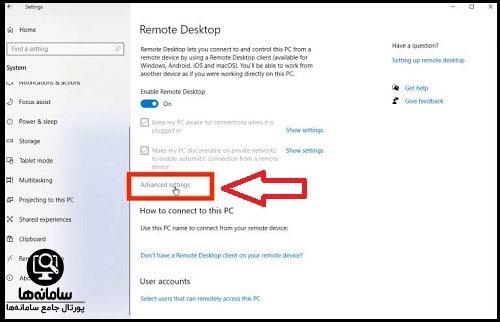
کاربر پس از انتخاب گزینه Advances Setting به مرحله بعد رفته و در این بخش بایستی تیک گزینهRequire Computers to use Network Level Authentication را فعال کند. در صورتی که سیستم مقصد با سیستم مبدا در یک شبکه باشد، نیازی به فعال کردن این گزینه نیست.

فرد در ادامه مسیر فعالسازی ریموت دسکتاپ از راه دور، به مرحله قبل رفته و در این صفحه نیاز به این داشته تا گزینه Remote Desktop Setting را انتخاب نموده، سپس از اکانت مایکروسافت خود برای دسترسی به ادمین استفاده می کند. در صورتی که فرد قصد این را داشته تا به یک کاربر دیگر اجازه دسترسی بدهد، بایستی گزینه Select Users That Can Remotely Access This PC را انتخاب کند. مخاطب در نهایت بر روی گزینه ok کلیک کرده و به انجام این کار می پردازد.
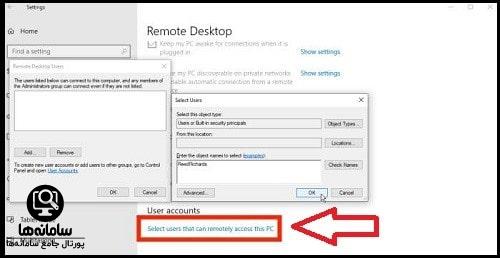
نحوه اتصال از راه دور با استفاده از Remote Desktop نیز بدین صورت بوده که شخص با ضربه بر روی Start و با کلیک بر روی گزینه Accessory Tool به انجام این کار می پردازد. سپس به ریموت دسکتاپ وارد شده و بایستی در بخشComputer Name نام کامپیوتر مقصد یا آدرس آی پی آن را وارد کند. سپس با کلیک بر روی گزینه Show Option یوز کامپیوتر مقصد را وارد کرده و برای ذخیره سازی آدرس تیک گزینه Allow me to save credential را فعال خواهد کرد.

سپس پسورد کاربر مقصد را وارد نموده و بر روی گزینه ok کلیک می کند. عکس درج شده در قسمت زیر نمایان گر این رویه بوده که بایستی مورد توجه قرار گیرد.
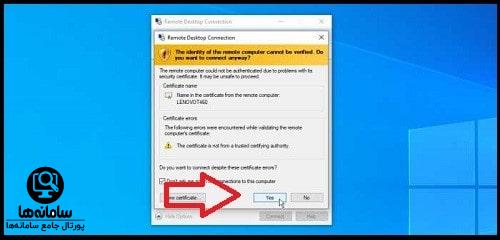
بدین صورت فرآیند فعال سازی ریموت دسکتاپ از راه دور و همچنین نحوه اتصال از راه دور با استفاده از آن به اتمام رسیده و فرد مطابق راهنمای تصویری و موارد شرح داده شده در بخش بالا موفق به انجام این کار می شود. پس از اتصال از راه دور، فرد به سیستم مورد نظر متصل شده و قابلیت اجرای برنامه در آن را خواهد داشت. انجام این رویه تنها به صورت آنلاین یا استفاده از یک شبکه به صورت همزمان امکان پذیر خواهد بود که بایستی این نکته مورد توجه قرار گیرد.
ریموت دسکتاپ با گوشی
در قسمت قبل به سوال ریموت دسکتاپ چیست، پاسخ داده شده و در ارتباط با نحوه فعالسازی ریموت دسکتاپ از راه دور به یک دستگاه دیگر به واسطه آن توضیحاتی ارائه گردید. افراد در راستای اتصال از راه دور با استفاده از گوشی به کامپیوتر قادر به این بوده تا از نرم افزارهای ارائه شده در این زمینه از جمله برنامه Remote Desktop Manager استفاده نمایند. برخی افراد با این نرم افزار آشنا نبوده که بر همین اساس بایستی در این باره به کسب آگاهی بپردازند.
ریموت دسکتاپ با گوشی با استفاده از نرم افزار Remote Desktop Manager ارائه شده توسط شرکت ماکروسافت قابل انجام می باشد. از این نرم افزار در راستای اتصال گوشی به کامپیوتر و اتصال از راه دور استفاده می شود. کاربر با استفاده از این برنامه قادر به این بوده تا عملیات مورد نیاز بر روی کامپیوتر خود را از هر جا انجام دهد.
نحوه دسترسی بهRemote Desktop Manager بدین صورت بوده که فرد در ابتدا بایستی این نرم افزار را بارگیری نماید. مخاطب در راستای بارگیری Remote Desktop Managerنیاز به این داشته تا به سرویس های ارائه دهنده اپلیکیشن به مانند گوگل پلی یا اپ استور، بسترهای اینترنتی معتبر و موارد دیگر مراجعه کند. یکی دیگر از شیوه های بارگیری Remote Desktop Manager دسترسی به لینک مستقیم می باشد.
برای دانلود نسخه اندروید برنامه Remote Desktop Manager از گوگل پلی کلیک کنید.
برای دانلود نسخه آیفون برنامه Remote Desktop Manager از اپ استور کلیک کنید.
کاربر پس از دانلود نرم افزار Remote Desktop Manager برای اندروید یا آیفون نیاز به این داشته تا آن را بر روی گوشی تلفن همراه خود راه اندازی نماید. سپس قادر به این بوده تا فرآیند اتصال گوشی به کامپیوتر را طی کرده و خدمات مورد نیاز را دریافت کند. دانلود این برنامه نیاز به اینترنت داشته و انجام این کار به صورت آفلاین امکان پذیر نخواهد بود که بایستی این نکته مورد توجه قرار گیرد.
برنامه ریموت دسکتاپ
ریموت دسکتاپ فناوری اتصال از راه دور یک سیستم به سیستم دیگر می باشد، این جمله پاسخ سوال ریموت دسکتاپ چیست خواهد بود که بایستی مورد توجه قرار گیرد. ریموت دسکتاپ قابلیت پیش فرض سیستم عامل ویندوز بوده که قابلیت فعالسازی دارد. این فناوری به صورت نرم افزارهای جانبی نیز ارائه شده که بر همین اساس در بخش زیر به معرفی برنامه های ریموت دسکتاپ پرداخته خواهد شد.
نرم افزار TeamViewer یک برنامه ریموت دسکتاپ برای کنترل، تعمیر و هدایت از راه دور رایانه ها بوده که از محبوبیت بالایی برخوردار می باشد. این برنامه 2 سیستم کامپیوتر را از طریق شبکه اینترنت به هم متصل کرده و به انجام این کار می پردازد. لینک دانلود نسخه ویندوز TeamViewer در بخش زیر درج شده و قابل مشاهده می باشد.
برای دانلود برنامه TeamViewer کلیک کنید.
از دیگر نرم افزارهای مجهز به قابلیت ریموت دسکتاپ می توان به برنامه AnyDesk اشاره کرد که قابلیت دسترسی و مدیریت کامپیوتر از طریق سیستم دیگر را فراهم می کند. از ویژگی های AnyDesk بایستی از امنیت بالا، حج کم و راحتی در استفاده از آن اشاره کرد. لینک بارگیری نرم افزار AnyDesk نسخه ویندوز در بخش زیر درج شده که فرد جهت استفاده بایستی بر روی آن ضربه بزند.
برای دانلود نرم افزار AnyDesk نسخه ویندوز کلیک کنید.
برنامه VNC توسط شرکت Real VNC عرضه شده و در اختیار مخاطبان قرار دارد. افراد با استفاده از VNC امکان این را داشته تا در امنیت بالا به یک سیستم دیگر متصل شده و به انجام عملیات مورد نیاز بپردازند. ایجاد برقراری ارتباط گرافیکی میان سیستم ها خدمت بارز این نرم افزار به مخاطب می باشد. لینک دانلود برنامه VNC در بخش زیر درج شده که بایستی مورد توجه قرار گیرد.
برای دانلود نرم افزار VNC نسخه ویندوز کلیک کنید.
هر یک از موارد شرح داده شده در قسمت بالا از بهترین برنامه های با قابلیت ریموت دسکتاپ بوده که در اختیار مخاطبان قرار گرفته است. کاربران جهت بارگیری هر یک از نرم افزارهای نام برده نیاز به این داشته تا از اتصال اینترنت به دستگاه رایانه مورد استفاده خود اطمینان پیدا کنند. همچنین فرد پس از دانلود نرم افزار مورد نظر نیز بایستی مراحل نصب و فعالسازی را طی کرده و به انجام این کار بپردازد.
مزایا و کاربرد استفاده از ریموت دسکتاپ
در پاسخ مجدد به سوال ریموت دسکتاپ چیست بایستی ذکر کرد که Remote Desktop قابلیت اتصال از راه دور یک سیستم به دیگر سسیتم ها می باشد. این قابلیت در ویندوز به صورت پیش فرض در اختیار کاربران قرار داشته و همچنین به صورت برخی از نرم افزارهای جانبی ماطبق موارد گفته شده ارائه گردیده است. برخی افراد با مزیت و کاربردهای این فناوری آشنا نبوده که بایستی در این باره به مطالعه بپردازند.
از مزایا و کاربرد ریموت دسکتاپ در وهله اول می توان به قابلیت انتقال فایل پس از اتصال از راه دور به یک سیستم دیگر اشاره کرد. افراد با استفاده از فناوری Remote Desktop این امکان را داشته تا عملیات اتصال به سیستم دیگر را طی کرده و فایل های مورد نظر خود را به سیستم خود یا سیستم فرد دیگر انتقال دهند.
ریموت دسکتاپ دسترسی تنها امکان اتصال به یک سیستم را نداشته، بلکه قابلیت متصل شدن به چندین سیستم را دارد که بایستی این نکته مورد توجه قرار گیرد. از ریموت دسکتاپ در جهت اجرای یک برنامه بر روی سیستم دیگر نیز استفاده می شود، همچنین حل مشکلات نرم افزاری یا سیستم از طریق قابلیت کنترل از راه دور دیگر کاربرد ریموت دسکتاپ است.
اگر بعد از خواندن این مقاله، سوال یا ابهامی در خصوص ریموت دسکتاپ چیست داشتید هم می توانید با کارشناسان مرکز مشاوره سامانه ها تماس بگیرید. کارشناسان سامانه ها تمام سوالات شما را به کامل ترین شکل ممکن پاسخگو هستند.


پاسخ مشاور: سلام. بله؛ لینک دانلود برنامه ریموت دسکتاپ تو متن مقاله قرار داده شده.